Nếu bạn là chủ sở hữu trang web WordPress, thì bạn biết rằng bạn phải cẩn thận về tỷ lệ thoát của khách truy cập. Bạn có thể đang tìm một cách mà bạn có thể thu hút sự chú ý của người dùng trên trang web của bạn. Chà, thông báo thời gian thực có thể là một giải pháp; vì họ thông báo cho người dùng về những gì đang xảy ra trong thời gian thực về những gì đang xảy ra trên nền tảng.

Nhưng cụ thể, họ thể hiện bản thân như thế nào?
Thông báo thời gian thực là gì và nó dùng để làm gì?
Đây thực sự là những thông báo nhỏ xuất hiện trên trang web trong khi người dùng đang duyệt. Những tin nhắn nhỏ này sẽ thông báo cho anh ta trong thời gian thực về mọi thứ đang diễn ra trên trang web.
Ví dụ: khách truy cập của bạn sẽ được thông báo nếu người dùng khác mua hàng, đăng ký sự kiện hoặc thậm chí để lại nhận xét. Vấn đề ở đây là khiến người dùng thực hiện hành động.
Tạo trang web tuyệt vời
Với trình tạo trang miễn phí tốt nhất Elementor
Bắt đầu bây giờThật vậy, điều xảy ra là khách truy cập trang web mới của chúng tôi có thể do dự khi thực hiện một số hành động khi họ truy cập trang web của bạn lần đầu tiên. Điều đó có nghĩa là bạn có thể mất rất nhiều khách hàng tiềm năng và khách hàng tiềm năng.
Do đó, bạn sẽ thấy rằng bằng quá trình này, bạn sẽ có thể duy trì người dùng trên trang web của mình và tăng tỷ lệ chuyển đổi.
Nhưng làm thế nào để bạn thêm chức năng như vậy?
Giải pháp hiệu quả nhất ở cấp độ này là sử dụng plugin WordPress, cụ thể là plugin thông báo bằng chứng xã hội .
Chỉ có một công cụ hoàn hảo cho công việc này, được gọi là TrustPulse . Plugin này có thể cung cấp thông tin thời gian thực về các hoạt động trên trang web của bạn dưới dạng thông báo. Đây có thể là thông báo chào mừng, đăng ký người dùng mới và các thông báo tùy chỉnh khác trong cửa sổ bật lên quảng cáo trên trang web của bạn.
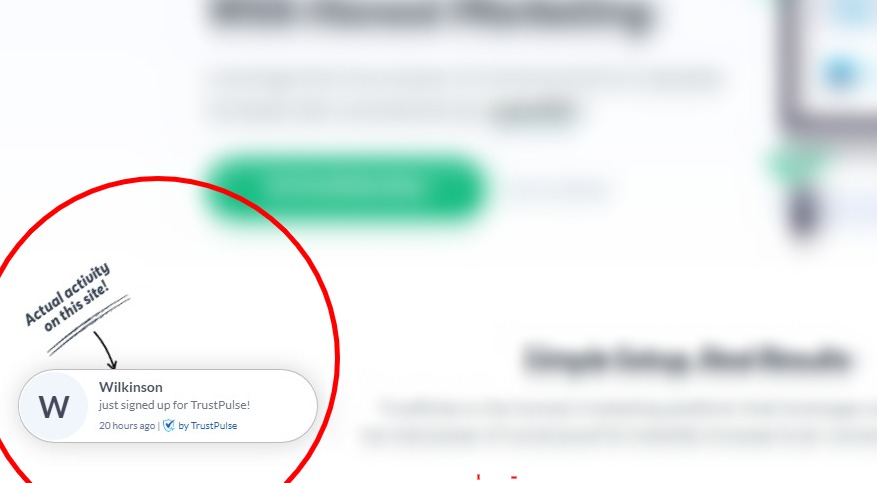
Bây giờ chúng ta sẽ xem cách thêm cụ thể chức năng này nhờ TrustPulse.
Tích hợp thông báo thời gian thực với TrustPulse
Chúng tôi sẽ tổ chức việc này theo nhiều giai đoạn. Mục tiêu cuối cùng ở đây là tạo một chiến dịch cho phép chúng tôi hiển thị thông báo theo thời gian thực. Đây là quá trình áp dụng TrustPulse.
Đầu tiên, tất nhiên, bạn phải có được TrustPulse .
1. Đăng ký và thêm trang web của bạn vào TrustPulse
Để sử dụng TrustPulse, trước tiên bạn phải tạo một tài khoản trên trang dành riêng của nó . Để thực hiện việc này, hãy nhấp vào nút Get TrustPulse Now .
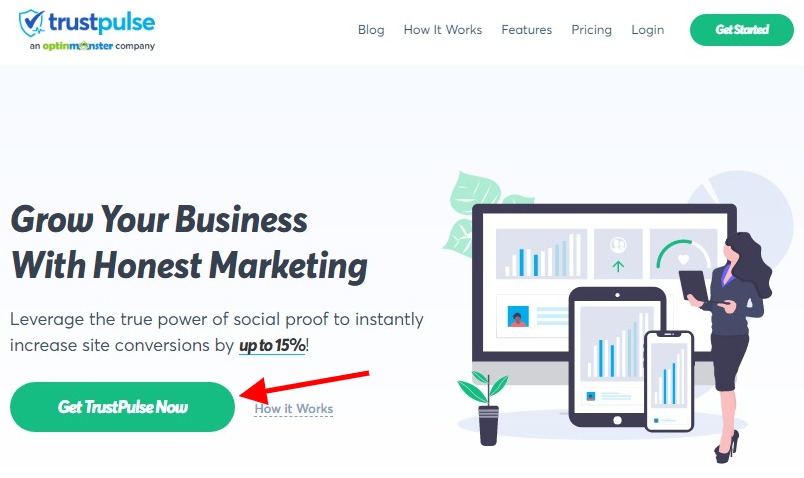
Tại trang sau, bạn sẽ chọn gói giá phù hợp nhất với mình. Nhấp vào Bắt đầu khi nó hoạt động tốt.

Bây giờ nhập thông tin yêu cầu (tên, địa chỉ) để đăng ký. Từ đó, chỉ cần đi tới Trang tổng quan từ thanh trên cùng. Điền thông tin và nhấp vào Lưu trang web khi bạn hoàn tất.
Lưu ý : Bạn có thể tận dụng bản dùng thử miễn phí TrustPulse 14 ngày .
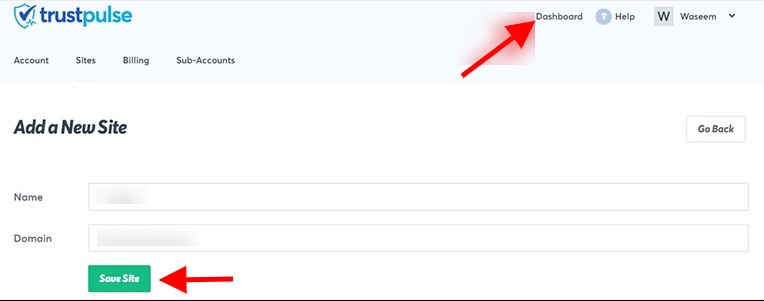
2. Tạo một chiến dịch mới
Bây giờ bạn sẽ tạo một chiến dịch mới trong Trust Pulse. Để bắt đầu, hãy nhấp vào Tạo Chiến dịch trên trang tổng quan.
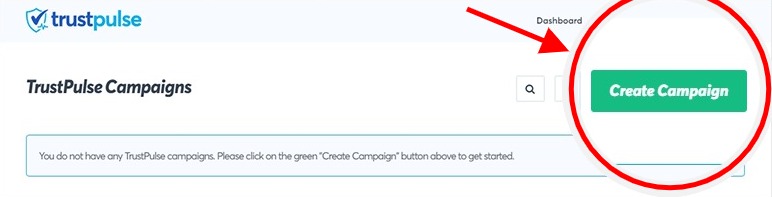
Sau đó, bạn chỉ cần điền thông tin cho cấu hình của chiến dịch mới. Đặc biệt, tên của cái sau và trang web sẽ hiển thị thông báo là đủ. Chọn loại chiến dịch và chúng ta có thể tiếp tục.
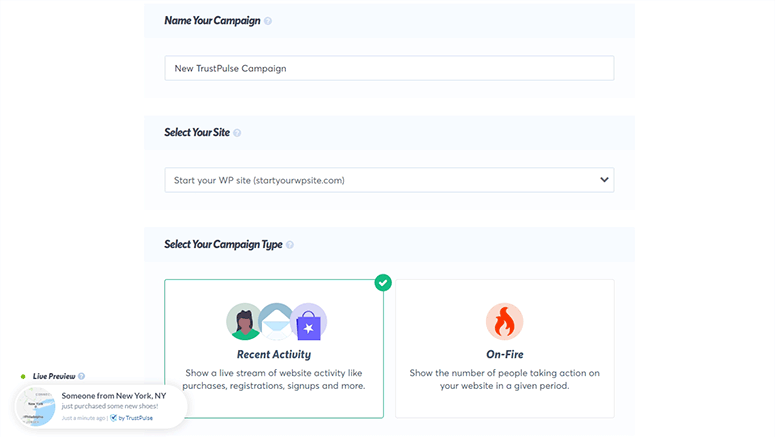
Lưu ý : Lưu ý rằng Hoạt động gần đây và Bật lửa là hai loại chiến dịch mà TrustPulse cung cấp. Vì vậy, đầu tiên cho phép hiển thị đăng ký người dùng mới và đăng ký thành viên trong thời gian thực; phần thứ hai hiển thị tổng số người đăng ký trên trang web của bạn trong vài ngày qua.
Đối với phần còn lại của bài viết này, chúng tôi sẽ sử dụng chiến dịch Hoạt động gần đây .
3. Định cấu hình cửa sổ bật lên thông báo
Có một số loại thông báo bật lên mà bạn có thể định cấu hình. Chúng tôi tìm thấy ví dụ như cửa sổ bật lên Thông báo chào mừng được TrustPulse cung cấp theo mặc định. Bạn có thể bật hoặc tắt nó tùy theo sự thuận tiện của bạn. Cũng có thể cá nhân hóa nó (thay đổi biểu tượng, kiểu â € ¦) và xem trước kết quả.
Cần lưu ý rằng khi được kích hoạt, cửa sổ thông báo Chào mừng sẽ xuất hiện cho đến khi thông báo tiếp theo hiển thị.
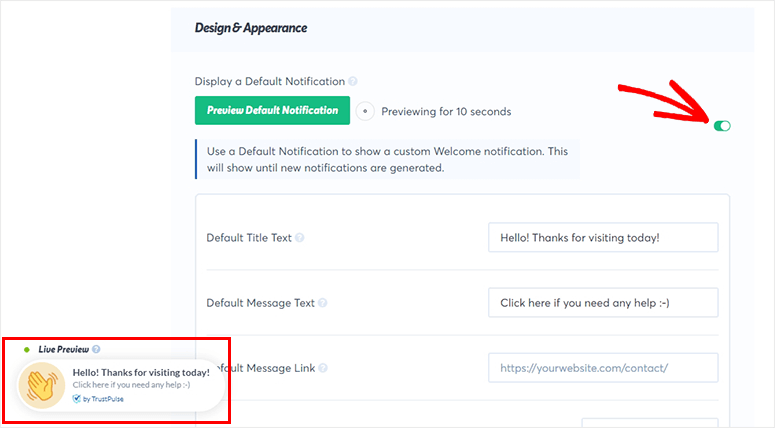
Đối với các loại cửa sổ bật lên khác, chẳng hạn như thông báo Đăng ký , chỉ cần vào bên dưới để xem các cài đặt liên quan đến chúng (ngôn ngữ, văn bản thông báo, vị trí cửa sổ bật lên, v.v.).
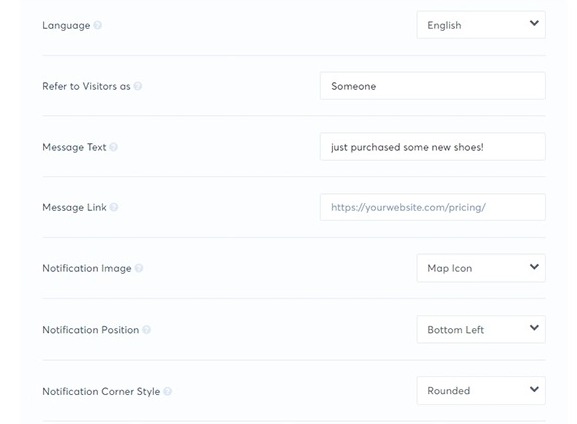
Đi sâu hơn xuống dưới trang, bạn sẽ tìm thấy Cài đặt nâng cao để tùy chỉnh thêm cửa sổ bật lên thông báo của bạn: màu văn bản, phông chữ, kích thước, màu nền, kích thước đường viền, bóng đổ, v.v.
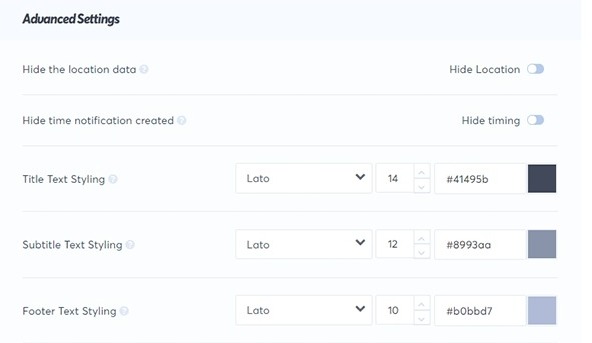
Cuối cùng, hãy kiểm tra các cấu hình đã thực hiện. Miễn là tốt, bạn có thể nhấp vào nút Bước tiếp theo và tiếp tục.
Thiết lập các thông số hoạt động chụp
Ở cấp độ này, mục tiêu là xác định trình kích hoạt và hành động sẽ cho phép kích hoạt cửa sổ bật lên thông báo. Đây là một chức năng hữu ích, chẳng hạn như khi một hành động diễn ra trên trang web của bạn, nhưng bạn muốn hiển thị nó cho khách hàng của trang web của mình. Điều đó sẽ giống như khi ai đó để lại đánh giá cho bạn trên một trang web như Google Doanh nghiệp của tôi hoặc Yelp.
TrustPulse cung cấp cho bạn 2 giải pháp để lựa chọn là AutoMagic và Zapier .
AutoMagic dựa vào hành động của người dùng của bạn để kích hoạt thông báo bật lên. Có thể tính đến nhiều hành động khác nhau, chẳng hạn như đăng ký người dùng mới . Đây là giải pháp được khuyến khích nhất.
Tuy nhiên, Zapier 's chức năng là để kết nối chiến dịch TrustPulse của bạn đến hàng ngàn ứng dụng của bên thứ ba.
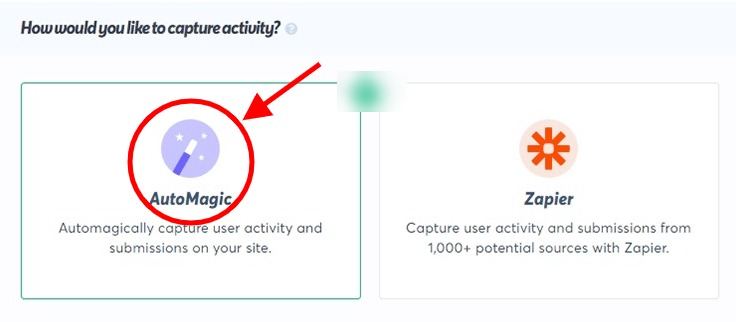
Như bạn có thể thấy trong hình trên, chúng tôi sẽ sử dụng AutoMagic cho trường hợp của chúng tôi. Nhấp vào menu thả xuống để chọn hoạt động. Ví dụ: bạn có thể chọn tùy chọn Hoạt động từ các URL chính xác .
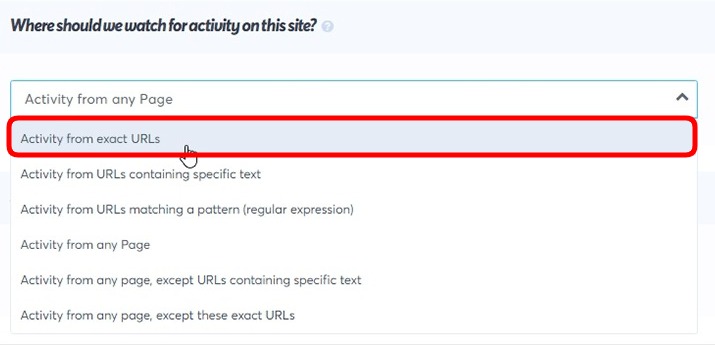
Bây giờ bạn cần thêm URL trang để TrustPulse có thể nắm bắt hoạt động của người dùng trên trang cụ thể đó và hiển thị thông báo cho khách truy cập mới.
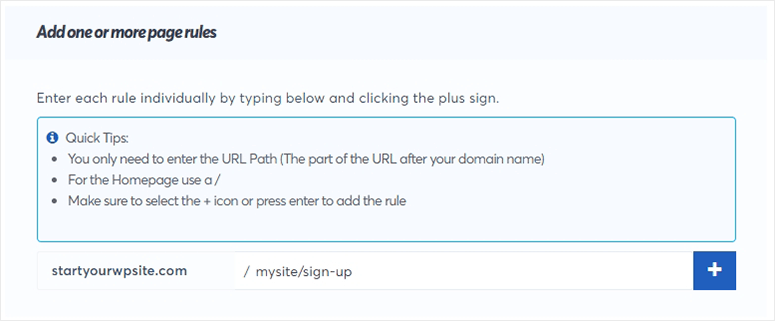
Điều này cũng sẽ cho phép bạn chọn loại hoạt động. Điều này có nghĩa là trình kích hoạt có thể hoạt động trên hoạt động biểu mẫu mặc định hoặc trên một lần nhấp của người dùng. Từ Cài đặt nâng cao , bạn có thể chuyển hướng người dùng đến một trang cụ thể sau khi gửi thành công.
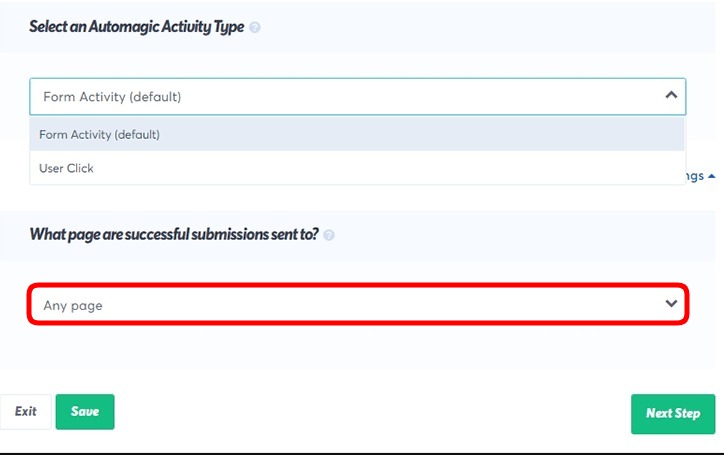
Sau tất cả, bạn có thể lưu cài đặt của mình chỉ bằng cách nhấp vào Bước tiếp theo .
5. Thay đổi quy tắc hiển thị thông báo của bạn
Tại đây, bạn có thể xác định nơi bạn muốn thông báo thời gian thực xuất hiện. Chỉ cần nhấp vào trình đơn thả xuống để xem nhiều tùy chọn: hiển thị trên bất kỳ trang nào , hiển thị trên URL chính xác , v.v.
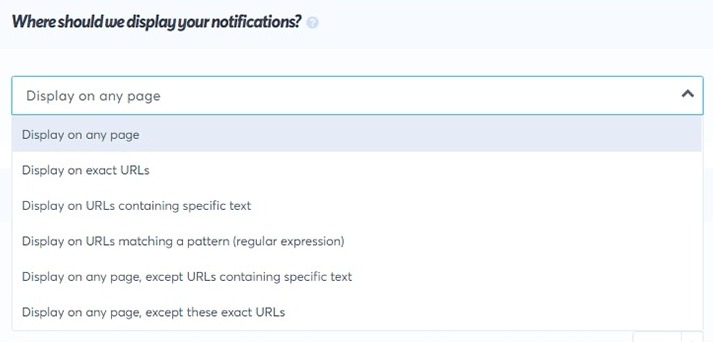
Bạn cũng có thể đặt các cài đặt nâng cao hơn như độ trễ và thời lượng thông báo và nhiều cài đặt khác.
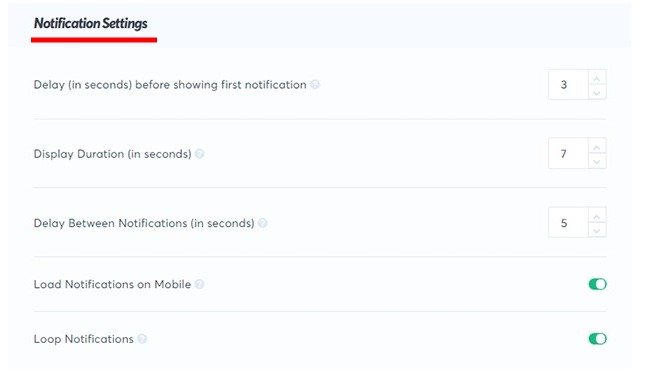
Bây giờ, nhấp vào nút Bước tiếp theo để chuyển sang bước cuối cùng.
6. Kết nối TrustPulse với WordPress để hiển thị thông báo thời gian thực
Bây giờ các cài đặt đã hoàn tất trên trang TrustPulse, đã đến lúc liên kết nó với trang WordPress của bạn. Và để làm như vậy, trước tiên bạn phải tải plugin TrustPulse mà bạn sẽ cài đặt và kích hoạt.
Sau đó, chuyển đến menu TrustPulse từ trang tổng quan và nhấp vào nút Tạo Tài khoản Hiện tại của Bạn để liên kết với tài khoản mà chúng tôi đã tạo ở trên.
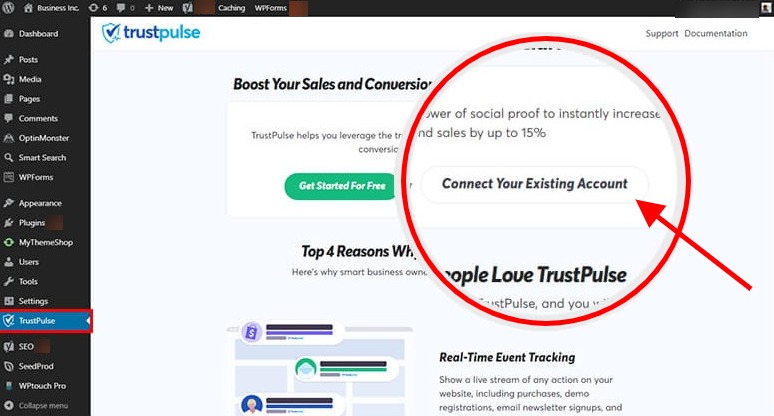
Bây giờ quay lại tài khoản TrustPulse của bạn và nhấp vào nút Kiểm tra ngay .
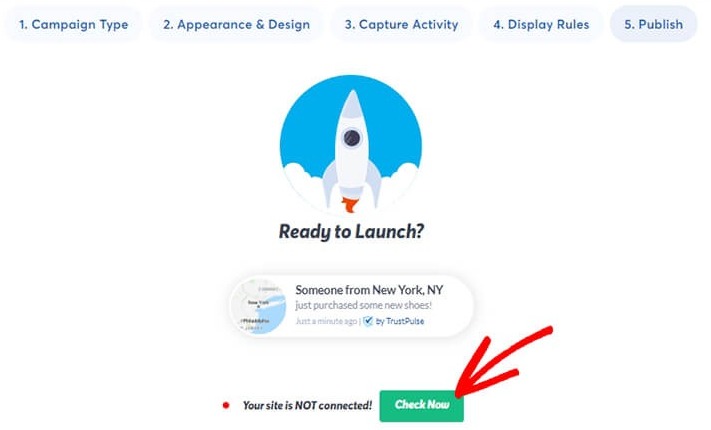
Thao tác này sẽ làm mới trang và hiển thị thông báo cho biết rằng chiến dịch đang hoạt động .
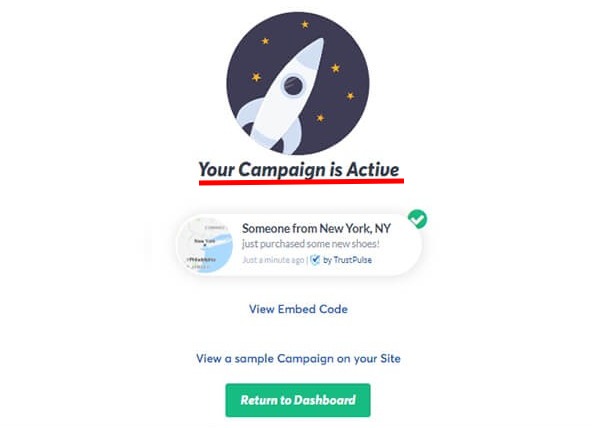
Và ở đó bạn đi! Chiến dịch TrustPulse của bạn hiện đang hoạt động trên trang web WordPress của bạn.
Chúng tôi thực sự hy vọng bạn thấy bài viết này hữu ích trong việc tích hợp thông báo thời gian thực vào trang web của bạn. Hãy chia sẻ nó trên các mạng xã hội yêu thích của bạn để những người khác cũng có thể thưởng thức nó.
Bạn có thể theo dõi chúng tôi trên Facebook và Twitter để được thông báo nhanh chóng về các ấn phẩm của chúng tôi.




